Въпрос
Проблем: Трябва ли да активирате хардуерното планиране на графичния процесор на Windows 10?
Здравейте, разглеждах графичните настройки в менюто Настройки на Windows и забелязах хардуерно ускорено графично планиране, което ме заинтригува – виждам, че е деактивирано. Чудя се дали трябва да го активирам, за да е по-добро игровото ми изживяване? Всяко прозрение по това би било чудесно, благодаря.
Решен отговор
Машините с Windows са известни като най-гъвкавите системи за видеоигри, а компютърните игри се развиват от няколко десетилетия. Игрите стават все по-напреднали, с използвани нови технологии, като сравнително скорошно добавяне на Ray Tracing
Докато визуализацията е нещо, което много геймъри очакват с нетърпение, производителността и адекватният FPS (кадъра в секунда) са още по-важни. Красивата графика ще осигури малко удоволствие, когато игрите заекват, изостават или дори се сриват. Говорихме за тези технически проблеми, които потребителите имат с игри като Аутрайдъри, Валхайм, Киберпънк 2077, и още.
Някои от проблемите идват от дефектни версии. Въпреки това, всяка машина с Windows е комбинация от сложни взаимодействия на хардуер и софтуер, които могат да създадат различни проблеми. В резултат на това играчите изпитват лоша производителност по време на игри, дори когато използват прилични компютърни спецификации.
Що се отнася до производителността, доставчиците на хардуер създадоха множество подобрения (един от най-добрите примери би бил Super Sempling за дълбоко обучение на Nvidia или DLSS[2] на кратко). Microsoft също така добави много функции, които имат за цел да подобрят производителността на игрите, включително игровия режим, който може да бъде включен чрез настройки.
Преди няколко години се появи нова функция за подобряване на производителността на игрите – хардуерно ускорено GPU Scheduling. Ще говорим за това какво представлява, какво прави и дали трябва да активирате тази функция или не.

Какво е хардуерно ускорено GPU планиране?
За да възстановите максималната производителност на вашия компютър, трябва да закупите лицензирана версия на Reimage Reimage софтуер за ремонт.
Казано по-просто, GPU Hardware Scheduling е функция за операционната система Windows, насочена към повишаване на FPS на всяка видео игра. Публикувана за първи път през 2020 г., функцията е проектирана да подобри производителността на Windows, особено по време на задачи с интензивна графика, като например видео игри.
Графичният процесор обикновено се захранва с входни задачи от графика на графичния процесор модел на Windows Display Driver, който е отговорност на процесора. За да направи процеса по-управляем, процесорът ще дава команди на партиди, вместо една по една. Докато целият процес е ефективен за увеличаване на FPS на играта, той също така увеличава латентността на въвеждане команди, което означава, че потребителските команди няма да се изпълняват, докато процесорът не изпрати друга партида от команди.
С помощта на хардуерното планиране на графичния процесор, задачи с висок приоритет се отстраняват от процесора и се изпращат към процесора за планиране на графичния процесор, което би трябвало да намали забавянето на въвеждането, като същевременно максимизира FPS.
Изисквания за хардуерно планиране на графичния процесор
За да възстановите максималната производителност на вашия компютър, трябва да закупите лицензирана версия на Reimage Reimage софтуер за ремонт.
Функцията е добавена за първи път от Microsoft през актуализацията през май 2020 г. (версия 2004).[3] Като такъв, за да го активирате, трябва да имате инсталирана тази версия на Windows 10 (или по-нова) на вашето устройство. Това обаче не е единственото изискване, тъй като вашият графичен процесор също трябва да поддържа хардуерно ускорено графично планиране.
Докато Intel и AMD работят върху поддръжката на тази функция в бъдеще, в момента само видеокартите на Nvidia я поддържат. Ако използвате Nvidia GPU, имате инсталирани най-новите драйвери и вашият компютър е сравнително нов, добре е да изпробвате хардуерно планиране.
Трябва ли да използвате хардуерно планиране на графичния процесор?
За да възстановите максималната производителност на вашия компютър, трябва да закупите лицензирана версия на Reimage Reimage софтуер за ремонт.
На първо място, много хора вярват, че чрез активиране на хардуерното планиране веднага ще видят драстични FPS или други подобрения в производителността. Това не е така. Без да е активиран, Windows управлява задачите на Vram, докато с активиран позволява на играта да решава кога и как да изпраща команди. Ако искате да видите значителни подобрения, ще трябва да оптимизирате компютъра си по други начини (като използвате ReimageMac пералня X9 или използвайки системни настройки) или закупете по-добър хардуер.
Основното предимство от разрешаването на хардуерно планиране е намаляването на забавянето или латентността при въвеждане. По същия начин можете да очаквате използването на RAM да бъде по-ниско, когато функцията е активирана. Така че, за да отговорите на въпроса си дали трябва да активирате хардуерното планиране на GPU, определено трябва направете го за по-добра латентност (особено когато играете онлайн игри), въпреки че не очаквайте чудеса производителност.
Разрешаване Хардуерно планиране
За да възстановите максималната производителност на вашия компютър, трябва да закупите лицензирана версия на Reimage Reimage софтуер за ремонт.
Активирането на функцията е лесно – всичко, което трябва да направите, е да влезете в менюто с настройки на Windows.
- Щракнете с десния бутон върху Започнете и изберете Настройки
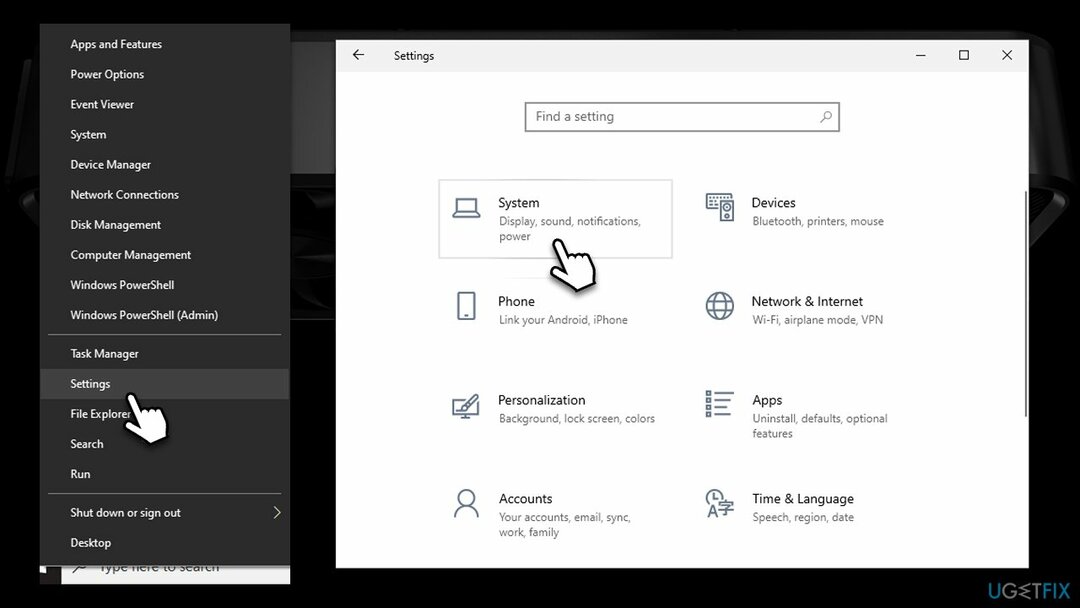
- Отидете на Система и изберете Дисплей
- Намери Множество дисплеи раздел и изберете Графични настройки
- Преместете превключвателя надясно до Планиране на графичния процесор с хардуерно ускорение за да го активирате
-
Рестартирам вашата система.
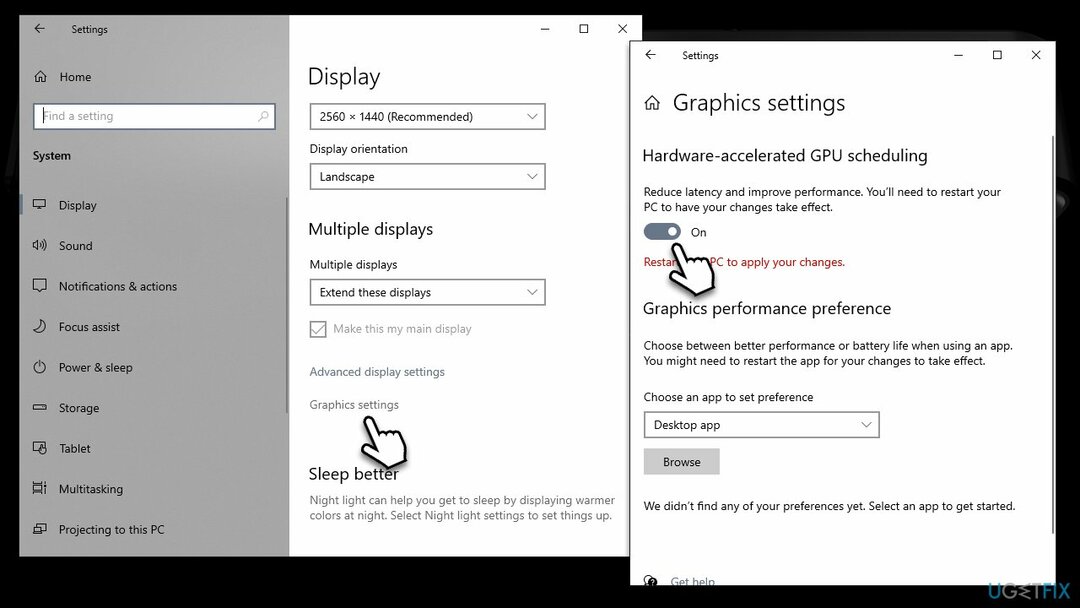
Оптимизирайте системата си и я накарайте да работи по-ефективно
Оптимизирайте системата си сега! Ако не искате да проверявате компютъра си ръчно и да се борите с опитите да намерите проблеми, които го забавят, можете да използвате софтуера за оптимизация, изброен по-долу. Всички тези решения са тествани от екипа на ugetfix.com, за да сме сигурни, че помагат за подобряване на системата. За да оптимизирате компютъра си само с едно щракване, изберете един от тези инструменти:
Оферта
направи го сега!
Изтегликомпютърен оптимизаторЩастие
Гаранция
направи го сега!
Изтегликомпютърен оптимизаторЩастие
Гаранция
Ако не сте доволни от Reimage и смятате, че не успя да подобри вашия компютър, не се колебайте да се свържете с нас! Моля, дайте ни всички подробности, свързани с вашия проблем.
Този патентован процес на поправка използва база данни от 25 милиона компоненти, които могат да заменят всеки повреден или липсващ файл на компютъра на потребителя.
За да поправите повредена система, трябва да закупите лицензираната версия на Reimage инструмент за премахване на зловреден софтуер.

Частен интернет достъп е VPN, който може да попречи на вашия доставчик на интернет услуги, правителство, както и трети страни от проследяването ви онлайн и ви позволяват да останете напълно анонимни. Софтуерът предоставя специални сървъри за торенти и стрийминг, като гарантира оптимална производителност и не ви забавя. Можете също да заобиколите географските ограничения и да преглеждате услуги като Netflix, BBC, Disney+ и други популярни стрийминг услуги без ограничения, независимо къде се намирате.
Атаките на злонамерен софтуер, особено ransomware, са най-голямата опасност за вашите снимки, видеоклипове, работни или училищни файлове. Тъй като киберпрестъпниците използват стабилен алгоритъм за криптиране за заключване на данни, той вече не може да се използва, докато не бъде платен откуп в биткойни. Вместо да плащате на хакери, първо трябва да опитате да използвате алтернатива възстановяване методи, които биха могли да ви помогнат да извлечете поне част от загубените данни. В противен случай можете също да загубите парите си, заедно с файловете. Един от най-добрите инструменти, който може да възстанови поне част от криптираните файлове - Професионално възстановяване на данни.